QL-500A
FAQ & Fehlerbehebung |
Wie drucke ich Etiketten mit höherer Qualität? (P-touch Editor 5.0 für Mac)
Der QL Priner bietet Ihnen die Möglichkeit, Etiketten mit der höchsten Geschwindigkeit oder mit der höchsten Qualität zu drucken. Der Geschwindigkeitsprioritätsmodus ist als Standardeinstellung eingestellt und sollte in den meisten Fällen die verwendete Einstellung sein. Wenn Sie jedoch Etiketten mit Barcodes und/oder Grafiken drucken, wird empfohlen, die Druckoption auf Qualitätsprioritätsmodus einzustellen.
Darüber hinaus kann der Wechsel in den Qualitätsprioritätsmodus den Druck leiser machen.
-
Verfahren zum Ändern der Druckqualität/Geschwindigkeit (unter Verwendung eines Bildes von Mac OS X 10.7):
-
Klicken Sie auf
 , um das Druckdialogfeld zu öffnen.
, um das Druckdialogfeld zu öffnen. -
Wählen Sie aus dem Pulldown-Menü die Option "Basis" und setzen Sie das Häkchen "Druckqualität mit Priorität versehen".
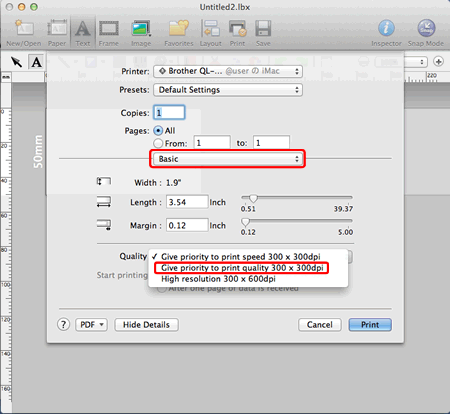
- Klicken Sie auf "Drucken".
-
Klicken Sie auf
Wenn Sie den P-touch Editor das nächste Mal starten, kehrt die Einstellung zur Standardeinstellung zurück. ("Druckgeschwindigkeit priorisieren")
-
Wenn Sie immer mit höherer Qualität drucken, können Sie diese Einstellung als "Voreinstellung" speichern:
-
Wählen Sie aus dem Pulldown-Menü "Voreinstellung" die Option "aktuelle Einstellung als Voreinstellung speichern...", um das Dialogfeld zu öffnen.

-
Geben Sie einen Namen für diese Einstellung ein, und klicken Sie dann auf "OK".
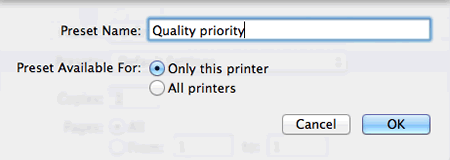
-
Wählen Sie aus dem Pulldown-Menü "Voreinstellung" die Option "aktuelle Einstellung als Voreinstellung speichern...", um das Dialogfeld zu öffnen.
-
Um diese Einsellung während des Druckens zu nutzen:
-
Wählen Sie den von Ihnen erstellten Namen aus dem Pulldown-Menü "Voreinstellung ".
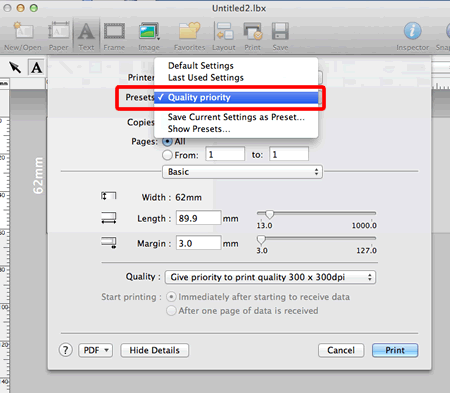
- Klicken Sie auf "Drucken".
-
Wählen Sie den von Ihnen erstellten Namen aus dem Pulldown-Menü "Voreinstellung ".
